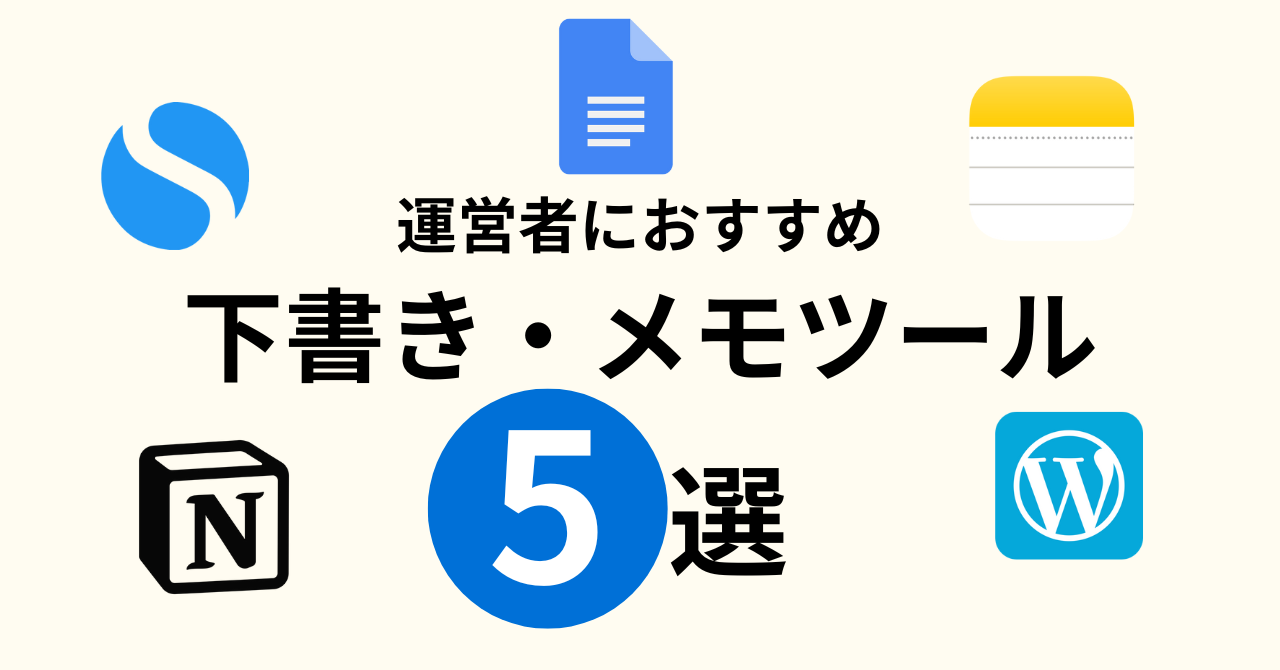ブログやWebサイトを運営していると、アイデアの整理や記事の下書き、ちょっとしたメモの管理が欠かせませんよね。しかし、PCが使えない環境であったり、思いついたときにすぐに書き留められなかったり、どのアプリだったかメモツールだったか分からなくなったり、
やる気があるときはデスクトップPC・やる気はだらけたいときはノートPC、寝ながらもしくは移動中はスマホ、と3つのデバイスを使っているのですが、気分や状況によって使うデバイスが異なるんですよね。
同期が出来ないメモツールだったため、「あー!メモしたのデスクトップPCじゃん!」とスマホ片手に困ることが初めの頃はよくありました。
そんな悩みを解決してくれるのが、便利な「下書き・メモツール」です。
今回は、ブロガーやWebライターにおすすめの、効率的にアイデアを管理できるツールを5つ厳選してご紹介します。用途やスタイルに合わせて、あなたにぴったりのツールを見つけてみてください。
ブログ下書き・メモツールを選ぶときのポイント
人によって下書き・メモツールに求める条件は異なると思いますが、ツールを選ぶ際には以下のようなポイントを意識すると、自分に合ったものを見つけやすくなると思います。
| 使いやすさ | 直感的に操作できるか、ストレスなく使えるか |
| 同期・共有機能 | 複数デバイスでの利用や、他人との共同作業が可能か |
| 検索性・整理機能 | メモや下書きを後から見つけやすいか |
| 対応フォーマット | Markdownや画像、リンクなど、どんな形式に対応しているか |
| 自分の作業スタイルとの相性 | アイデア出し中心か、構成作成か、文章執筆か |
| 料金がかかるかどうか | 無料か、有料で機能拡張の価値があるか |
僕の場合は、動作が軽いこと・同期しやすいこと・無料というところに重点を置いています。
人によってどこが重要かポイントは違うと思います。
今回紹介するそれぞれのツールについて簡単にまとめてみます。気になるアプリを見つけやすいと思います。
| Googleドキュ | Notion | Simplenote | Appleメモ | WordPressApp | |
| 使いやすさ | 〇 | △ | 〇 | 〇 | 〇 |
| 文字装飾 | 〇 | ◎ | × | △ | △ |
| 同期 | ◎ | ◎ | 〇 | 〇 | 〇 |
| 検索性・整理 | ◎ | ◎ | 〇 | 〇 | △ |
| 文字カウント | △ | △ | × | × | 〇 |
| 費用 | ◎(無料) | ◎ | ◎ | ◎ | ◎ |
| 対応機種 | ◎ | ◎ | ◎ | △ | ◎ |
※補足
・使いやすさ
Notion △:多機能のため「使いこなす」までに時間がかかる
・文字装飾
Apple & WordPress △:基本的な装飾は可能ですが、自由度低め
・文字カウント
Googleドキュメント & Notion △:手動や拡張機能で対応可能
Simplenote & Appleメモ ×:機能なし
・費用
Notionは有料プランもあるが、個人の場合は無料で問題ない
・対応機種
Appleメモ △:Apple製品限定のため。WEB版であれば利用可能だが手間になる
これらを踏まえて、以下にそれぞれのツールを特長を交えてご紹介します。
Google ドキュメント
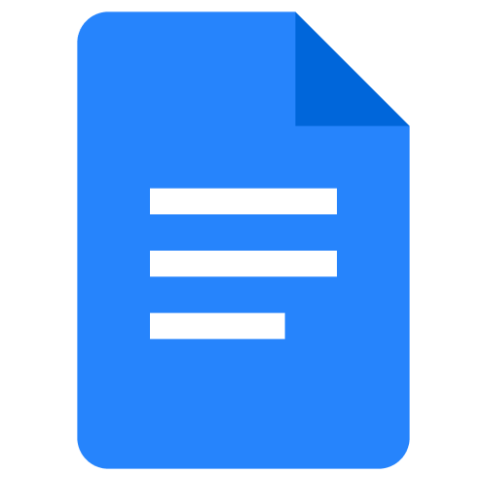
Google ドキュメントは、Googleが提供するクラウドベースの文書作成ツールです。
ブラウザ上で動作し、インストール不要でどこからでもアクセス可能。
もちろんアプリをダウンロードして利用することも可能です。
リアルタイムでの共同編集やコメント機能が充実しており、チームでの作業に最適のツールだと思います。
Googleアカウントをお持ちの方は多いと思いますので、各デバイスにも導入しやすいのではないでしょうか。
ほぼMicrosoftWordなので、シンプルで直感的に分かりやすいです!
しかも無料で使えるのも大きな魅力の一つです。
次にデメリットです。
今のところWordPressはブロックエディター編集ですし、Googleアカウントもあるのでデメリットを特に感じていないです。いくつかのツールを試してGoogleドキュメントに落ち着いています。
「デメリットと思えない」という方はGoogleドキュメントを使ってみてください。
Notion
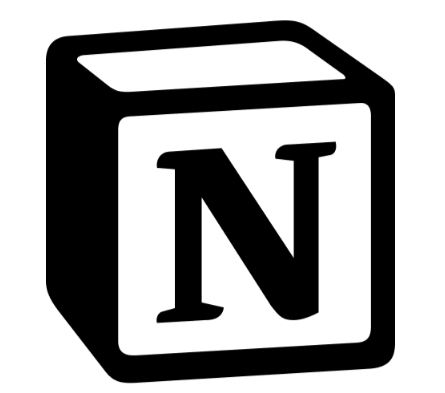
Notionは、メモツールとしての機能以外にも、カレンダー、タスク管理、データベース、社内Wikiなどを一つにまとめたオールインワンの情報管理ツールです。ほかにもできることが多くありますので、すべての機能を網羅するまでに時間がかかるツールといえるかもしれません。
ブロック単位で自由にレイアウトできるため、ブログの構成やアイデア整理にも非常に便利です。
個人利用からチームでの共同作業まで幅広く対応しています。
アイデアやメモとしてだけでなく、装飾もできる下書きとして、もしくはNotionで作成した記事はそのままWordPressに貼り付けできます人によってはそのまま完成版として利用できると思います。
以下のようにアイデアを出しやすいテンプレートもあるので、なかなか記事アイデアが浮かばない人のお助け機能としてもいいのではないでしょうか。
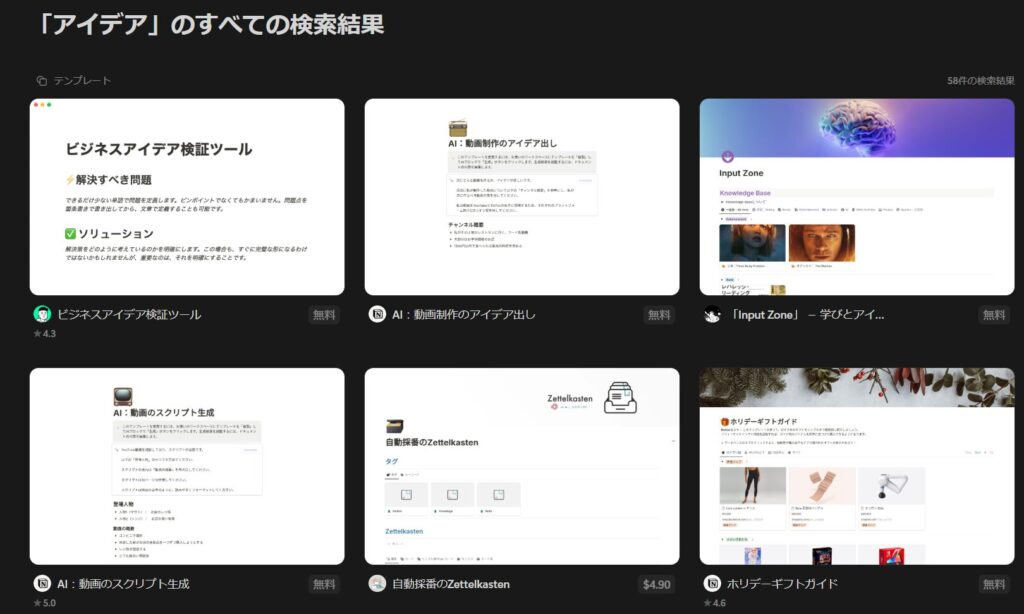
次にデメリットです。
懸念点としては機能が多すぎることですね。ノート作成・タスク管理・プロジェクト管理・データベース作成・ドキュメント共有などありますが、その使い方が無限大です。これはメリットでもあるのですが使い方を網羅するのは大変なのでデメリットでもあります。
「下書き・メモツールとしてしか使いません」という方にとってはNotionはそこまでの魅力がないかもしれませんが、「実はこんなこともできるよ」を覚えてしまうとNotion以外戻れなくなるほどの魅力があります。
Simplenote
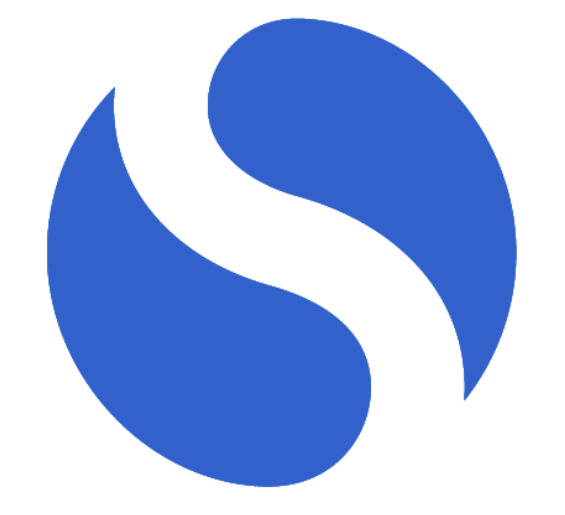
Simplenoteは、Automattic(WordPress.comの運営元)が提供する、非常に軽量でシンプルなノートアプリです。名前の通り「シンプルさ」に特化しており、余計な機能がない分、すばやくメモを取りたい人にぴったりです。Markdownにも対応しており、ブログの下書きにも活用できます。
シンプルゆえに「すぐメモを取る」に特化していて使いやすいです。
画面上もほんとにシンプルで↓こんな感じです。
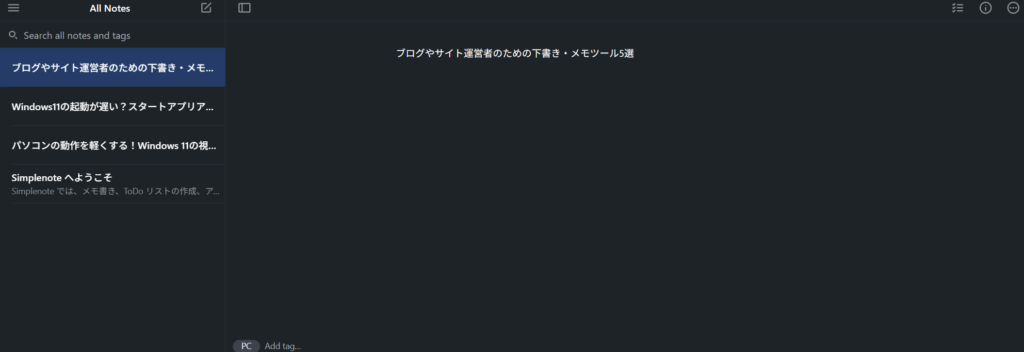
次にデメリットです。
とにかくシンプルなので、特別な機能がないところがメリットでもありデメリットでもあります。
一回使ってみて物足りなければ他のアプリを使う、でもいいかもしれません。
Appleメモ
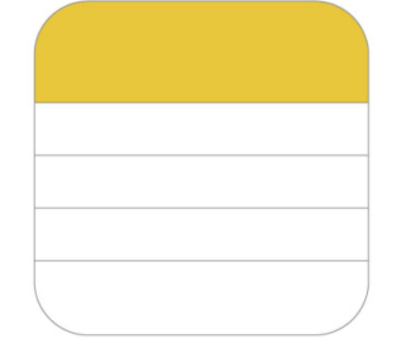
Appleメモ(Notes)は、iPhone・iPad・MacなどApple製品に標準搭載されているメモアプリです。
(iPhone以外のスマホをお使いの方はすみません。これはiPhone使いの方へのおすすめということで)
iCloudと連携しており、Apple IDでログインしていれば、iCloudが使えるすべてのデバイスでメモを自動同期できます。シンプルながらも、チェックリスト、画像、手書き、スキャン機能など多彩な入力に対応しています。
なんといっても起動が早いことが最大のメリットです!!メモしたいときに思い浮かんだアイデアなどは泡沫のようにすぐに消えてしまいます。「あれ?もう少し思いついてたのにな・・」をなくし、出来るだけ素早くメモをとれるのは何より優先できるメリットかなと思います。
次にデメリットです。
Windows版のAppleメモ帳のアプリはないので、Web上で使っていくことになりますが、そのサインインが2段階認証で面倒くさかったりします。下書きやメモツールに使う機能としては、パパっとアクセス出来るものにしたいですよね。
WordPressアプリ

WordPressアプリは、WordPress.comサイトの管理ができる公式アプリです。
スマートフォンやタブレットから、記事の作成・編集・公開、コメント管理、アクセス解析などが行えます。
外出先でもブログ運営をスムーズに行いたい人に便利なツールです。
スマホがメインの方にはメリットではないかもしれませんが、普段PCから投稿している身としては外出中などにスマホから記事編集や投稿ができるのは結構なメリットになります。
「スキマ時間で記事が完成したけど、家に帰るまで投稿できなーい」
ということをなくしてくれますからね。記事が出来たらすぐに投稿したいものです。
また、スマホで撮った写真をメディアとしてアップロードできるのもポイント高いです。
PC側ですぐに使えますからね。
次にデメリットです。
テーマやプラグインが制限されている状態なので、PCと同じようには使えません。テキスト装飾も出来ないので記事完成の80%ぐらいは完成できるイメージですね。もちろん文字装飾などなにもしなければそのまま投稿できます。
まとめ
ブログやサイトの運営において、下書きやメモツールの管理は作業効率を大きく左右します。今回ご紹介した5つのツールは、それぞれに特徴があり、使い方次第で執筆体験が大きく変わります。
- Google ドキュメント:共同編集やGoogleサービスとの連携が魅力。WordPressとの相性も良好。
- Notion:構成や進捗管理に強く、情報を体系的に整理したい人におすすめ。
- Simplenote:軽快でシンプル。Markdown対応で、サクッと下書きしたい人向け。
- Appleメモ:Apple製品との親和性が高く、手書きや画像挿入も可能。
- WordPressアプリ:スマホでのブログ管理に最適。外出先でも記事作成ができる。
| Googleドキュ | Notion | Simplenote | Appleメモ | WordPressApp | |
| 使いやすさ | 〇 | △ | 〇 | 〇 | 〇 |
| 文字装飾 | 〇 | ◎ | × | △ | △ |
| 同期 | ◎ | ◎ | 〇 | 〇 | 〇 |
| 検索性・整理 | ◎ | ◎ | 〇 | 〇 | △ |
| 文字カウント | △ | △ | × | × | 〇 |
| 費用 | ◎(無料) | ◎ | ◎ | ◎ | ◎ |
| 対応機種 | ◎ | ◎ | ◎ | △ | ◎ |
それぞれのツールにメリット・デメリットがありますが、最も大切なのは「自分の執筆スタイルに合っているかどうか」です。まずは気になるメモツールを試してみて、あなたにとって使いやすいものを見つけてみてください。